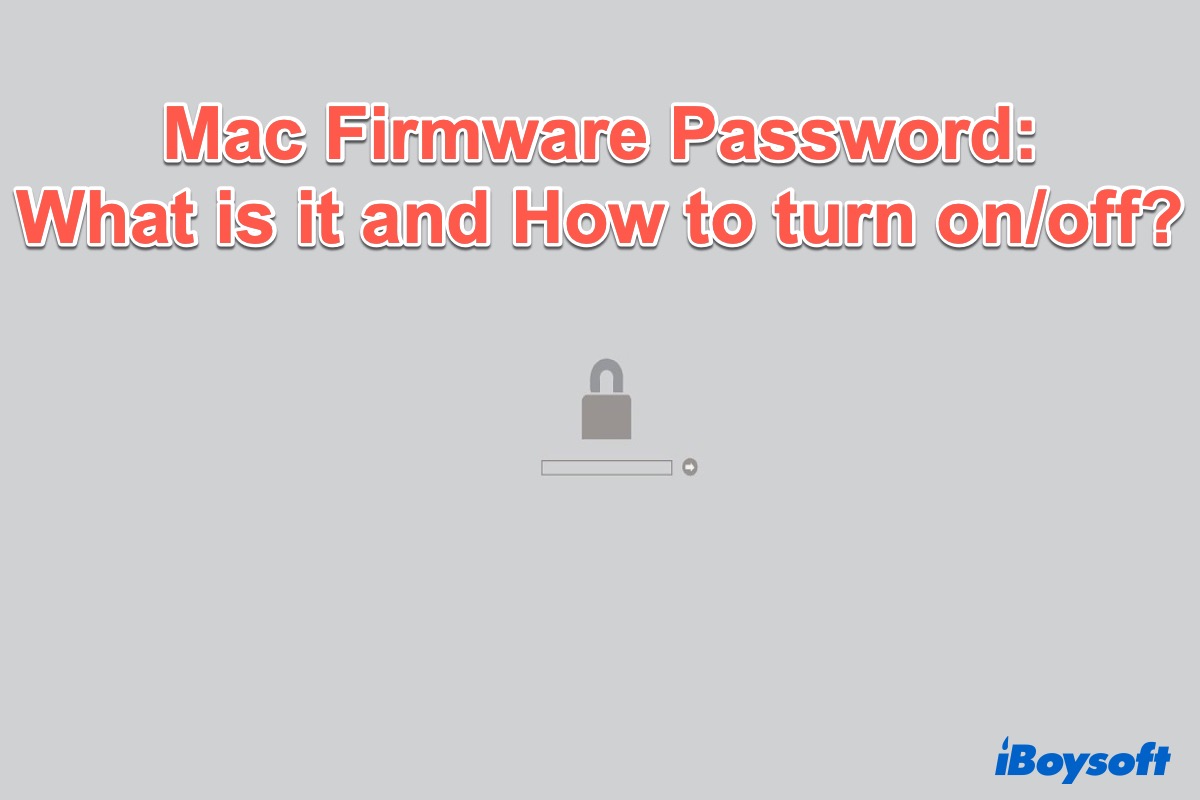Quer adicionar segurança extra ao seu Mac? Você pode configurar uma senha de firmware do Mac para isso. A boa notícia é que a política de senha de firmware agora está disponível no macOS 12 Monterey mais recente e tem um novo nome - Recovery Lock.
Tanto uma senha de firmware do Mac quanto o Recovery Lock podem evitar roubo de dados restringindo discos não autorizados de inicializar o dispositivo. Portanto, aprender como ativar ou desativar a senha de firmware no macOS é necessário. Continue lendo e este post não irá decepcioná-lo.
O que é uma senha de firmware no Mac?
Senha de firmware do Mac, também conhecida como bloqueio EFI (Interface de Firmware Extensível), é um método de proteção dos dados em um Mac. Quando você bloqueia seu Mac com uma senha de firmware, as pessoas que não conhecem a senha não podem inicializar seu Mac a partir de outros discos externos ou unidades flash USB.
Uma senha de firmware em um Mac não é a mesma que a senha de administrador ou a senha de login. É uma senha separada que aparece imediatamente após a inicialização. Para continuar iniciando o seu Mac, você precisa inserir a senha de firmware quando vir o símbolo de bloqueio e o campo de senha em um fundo preto ou cinza.
Já que a senha de firmware ajuda a proteger os dados nos Macs baseados em Intel, por que esse recurso não está presente em um Mac M1? Porque a funcionalidade crítica do firmware que ela restringia foi movida para o sistema de recuperação OS. E, como a Apple declara, ativar o FileVault atinge o mesmo nível de segurança.
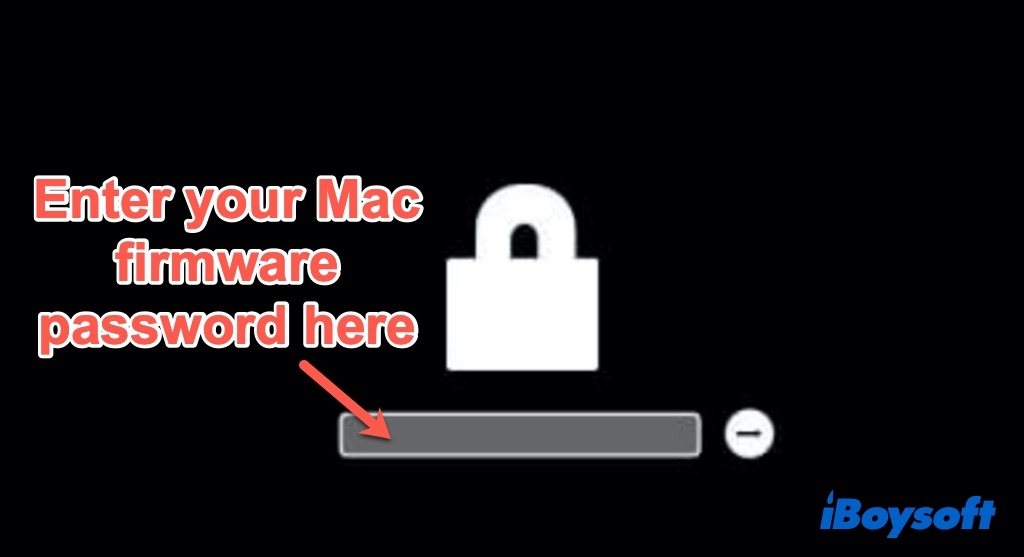
Como ativar uma senha de firmware no Mac?
Aqui estão os passos específicos para habilitar a senha de firmware do Mac:
- Inicie ou reinicie o seu Mac e mantenha pressionadas as teclas Command + R imediatamente para inicializar o Modo de Recuperação do Mac.
- Solte as teclas quando vir a janela de utilitários. No menu superior, clique em Utilitários e selecione Utilitário de Segurança de Inicialização (Modelos de Mac com Chip de Segurança T2) ou Utilitário de Senha de Firmware.
- Clique em Ativar Senha de Firmware.
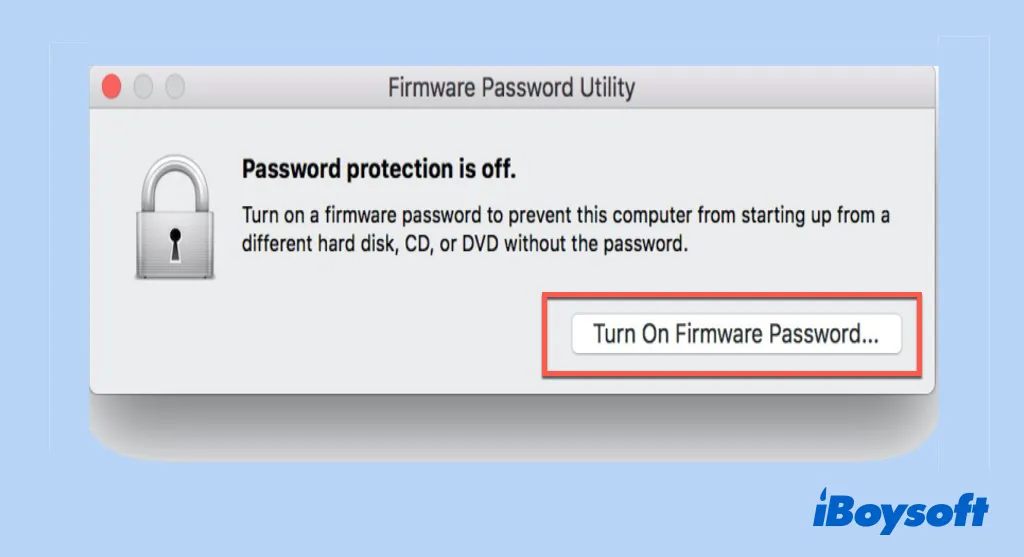
- Insira uma senha de firmware nos campos fornecidos e clique em Definir Senha. Lembre-se da sua senha escrevendo-a ou imprimindo-a.
- Saia do Utilitário, escolha o logotipo da Apple e depois reinicie o seu Mac.
Então, o seu Mac solicitará a senha de firmware ao tentar iniciar a partir de um dispositivo de armazenamento diferente do disco de inicialização padrão, ou ao inicializar no Modo de Recuperação pela Internet do Mac.
Se deseja redefinir a senha de firmware, também pode seguir os passos acima.
Como desativar a senha de firmware no Mac?
No entanto, as seguintes opções de inicialização do Mac são desativadas quando uma senha de firmware no Mac é utilizada:
1. Apple Diagnostics
2. Redefinir NVRAM ou PRAM
3. Modo de Usuário Único do Mac
4. Iniciar Mac no Modo de Segurança
5. Modo Verbose do Mac
6. Modo de Disco de Destino
7. NetBoot
8. Ejetar mídia removível
Além disso, o problema do MacBook ficar preso na tela de senha de firmware acontece de tempos em tempos. Portanto, se deseja remover a senha de firmware do seu Mac, continue lendo para aprender os passos.
Como desativar a senha de firmware no Mac/MacBook:
- Inicie ou reinicie o seu Mac a partir da Recuperação do macOS mantendo pressionadas as teclas Command + R. Insira a senha de firmware quando solicitado.
- Quando a janela de utilitários aparecer, clique em Utilitários na barra de menu, depois escolha Utilitário de Segurança de Inicialização (Modelos de Mac com Chip de Segurança T2) ou Utilitário de Senha de Firmware.
- Clique em Desativar Senha de Firmware.
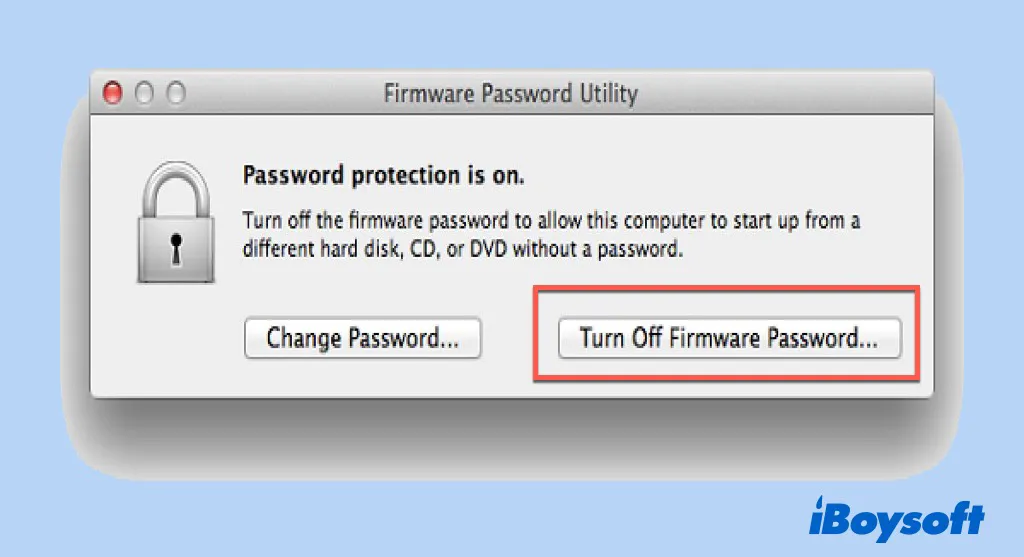
- Digite a senha de firmware novamente quando solicitado.
- Saia do Utilitário, depois escolha menu da Apple > Reiniciar.
Aliás, se apenas deseja alterar ou redefinir a sua senha de firmware no Mac, clique em Alterar Senha e siga as instruções quando a janela de utilitários semelhante à imagem acima aparecer.
Esqueceu a senha de firmware no Mac, o que fazer?
Às vezes, você não está realmente esquecendo sua senha de firmware, apenas está digitando a senha errada. Portanto, sempre verifique se sua tecla de Caps Lock do Mac está presa antes de inserir ou modificar senhas.
Quando você esquece sua senha de firmware de fato, não existe uma ferramenta de remoção de senha de firmware do MacBook, mas existem dois remédios disponíveis. Um é remover e reinstalar um módulo de RAM - um técnico de hack de hardware pode ignorar a senha de firmware do Mac. O outro é levar o Mac à Apple Store com seu recibo ou fatura original para que o vendedor o ajude a desbloquear o Mac.
Remover a RAM requer familiaridade com o hardware do Mac e uma vez que qualquer erro ocorra no processo de montagem, problemas de hardware mais sérios podem surgir. Portanto, pense duas vezes antes de fazer isso.
- Desligue o Mac e remova a bateria.
- Encontre sua RAM, remova um dos módulos de RAM com uma chave de fenda e coloque-o de lado.
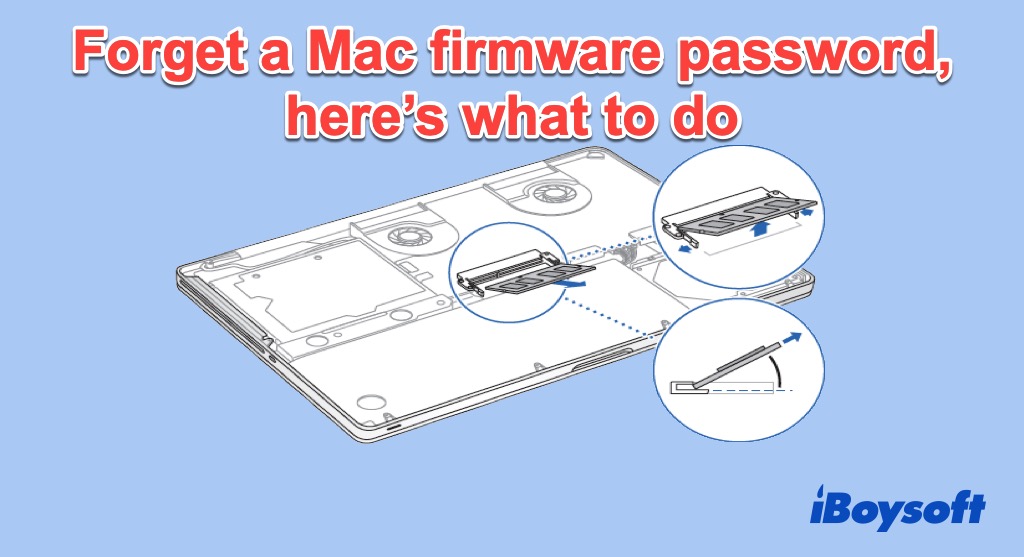
- Coloque a bateria e ligue o computador enquanto segura as teclas Command + Option + P + R para redefinir a RAM de parâmetro.
- Libere as teclas e desligue o Mac assim que vir a tela de login.
- Remova a bateria novamente e reinstale o módulo de RAM.
- Coloque a bateria de volta.
- Inicie o seu Mac e você não deverá ver o bloqueio de firmware novamente.
Embora funcione eficientemente para ignorar a senha de firmware no Mac, é tão complicado e cheio de riscos para os usuários comuns de Mac operar. Portanto, é melhor agendar um atendimento pessoal em uma Apple Store ou Provedor de Serviço Autorizado da Apple para resolver esse problema. Não se esqueça de levar seu Mac junto com seu recibo ou fatura original como comprovação de propriedade para o atendimento.